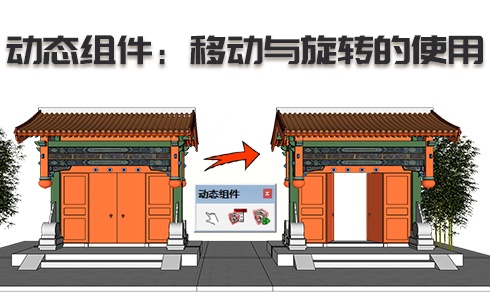
在之前的悬赏建模中案例用到了动态组件与三叶结函数。

戳此处跳转至文章
很多小伙伴留言直呼看不懂,今天就和大家一起来了解动态组件中,“旋转”与“移动”的基本使用方法吧!


一妹语音讲解教程
SketchUp动态组件的旋转与移动基本使用技巧#SU#_腾讯视频v.qq.com
具体操作
一、分别绘制门框与门板的组件。然后在将其创建为一个大的组件。

打开组件属性。打开方式一:可以在窗口处点击调出组件属性框;
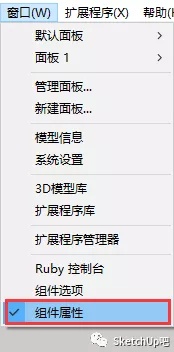
二、可以在任务栏空白处右键勾选动态组件显示动态组件图标栏。

三、选中门板组件添加属性:onClick(包含点击时运行的脚本命令)。


四、添加函数:ANIMATE。

由于门板是按照一侧进行开关的旋转运动,所以这里我们输入("RotZ",0,90),0与90代表度数。

五、回车确认即可点击与动态组件互动就可以让组件进行开关闭合的操作了。


滑动门
一、同样线绘制门框与门板组件。

二、在添加函数前我们首先要知道门板移动的距离。给门板添加组件属性位置X。

三、移动门板组件,点击大组件查看移动距离。

四、给门板组件添加组件属性ANIMATE。由于是X轴方向移动,所以输入("X",9,-81),9为案例中门板组件的原始位置。

五、回车确认即可点击与动态组件互动就可以让组件进行滑动的操作了。

更多动态组件教程合集

戳此处跳转至文章
更多视频教程欢迎锁定SketchUp吧【超级讲吧】栏目http://url.subar.me/4ryhv

























 被折叠的 条评论
为什么被折叠?
被折叠的 条评论
为什么被折叠?








